
Ingin menambah glamor kecerunan pada reka bentuk anda? Alat isian interaktif CorelDRAW akan membantu anda mencapai ini dengan mudah. Dalam tutorial ini, editor PHP Strawberry akan membimbing anda langkah demi langkah untuk menguasai penggunaan alat isian interaktif, membolehkan anda menguasai dengan cepat kemahiran mencipta warna kecerunan yang cantik. Datang dan baca terus untuk memberikan reka bentuk anda rupa baharu!
Langkah pertama ialah mencipta dokumen baharu dalam CorelDRAW, pilih alat segi empat tepat dalam bar alat dan seret segi empat tepat di tengah papan seni. Kemudian kembali ke bar alat CorelDRAW dan pilih alat Isi Interaktif. Seperti yang ditunjukkan dalam gambar:
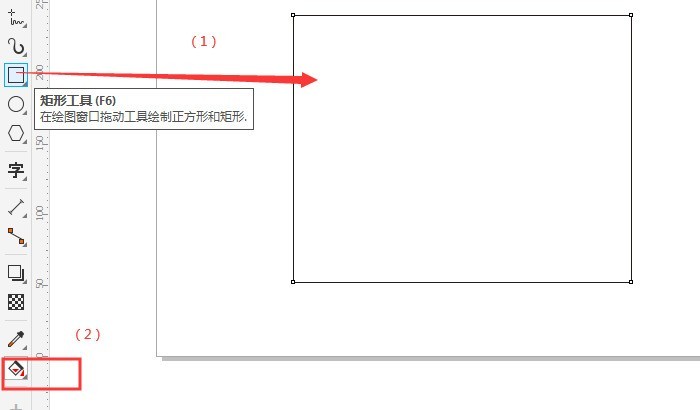
Langkah kedua ialah menggunakan alat isian interaktif dalam CorelDRAW untuk melukis paksi kecerunan di tengah-tengah bentuk segi empat tepat Gambar berikut menggunakan garisan pepenjuru segi empat tepat sebagai arah untuk melukis paksi kecerunan. Pada kedua-dua hujung paksi kecerunan terdapat kotak pilihan warna. Lalai semasa ialah hitam dan putih. Titik biru di tengah-tengah paksi kecerunan menentukan perkadaran taburan warna. Seperti yang ditunjukkan dalam gambar:
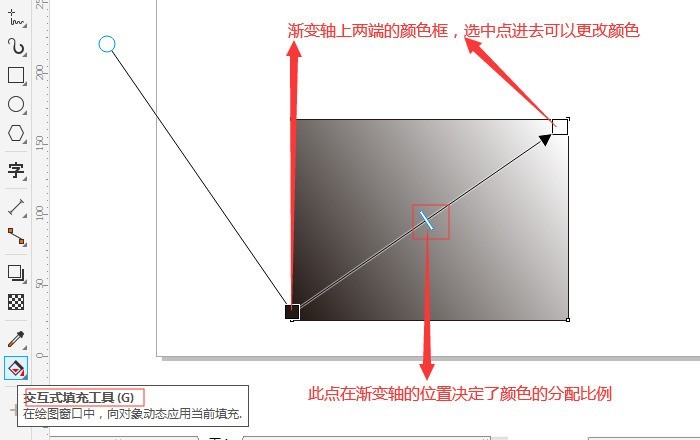
Langkah ketiga, dalam CorelDRAW, klik dua kali pada kotak warna, tukar warna yang anda mahu, dan ketelusan di sebelahnya, dan tetapkannya dalam antara muka pop timbul. Seperti yang ditunjukkan dalam gambar di bawah:
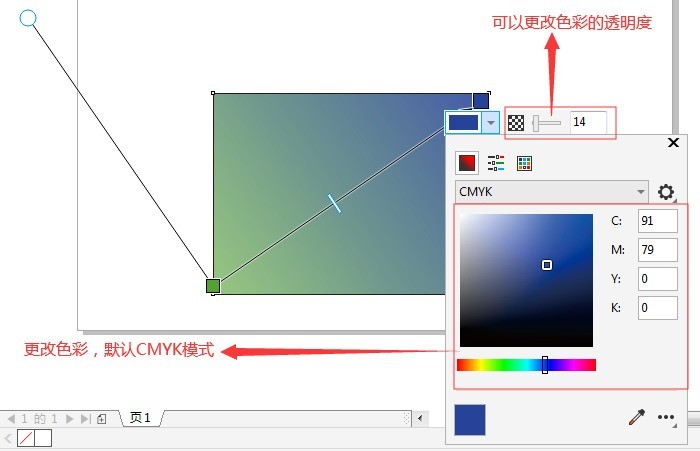
Langkah 4, jika anda ingin menambah warna kecerunan, anda boleh mengklik dua kali paksi kecerunan dengan tetikus untuk menambah titik warna ini juga boleh menukar warna dan ketelusan awak mahu. Jika anda ingin memadamkan titik warna, hanya klik dua kali pada titik warna yang sepadan dengan butang kiri tetikus. Seperti yang ditunjukkan dalam gambar di bawah:
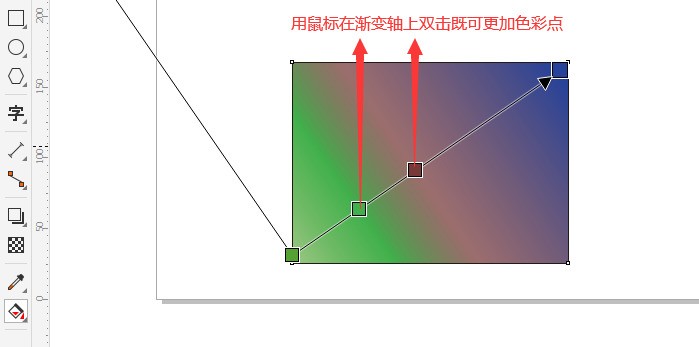
Langkah kelima ialah melaraskan warna dan ketelusan yang anda perlukan Anda boleh mencipta beberapa teks pada dokumen dan menggunakan alat teks pada bar alat. Gambar di bawah menggunakan kecerunan merah dan hitam, dan kemudian menambah teks.
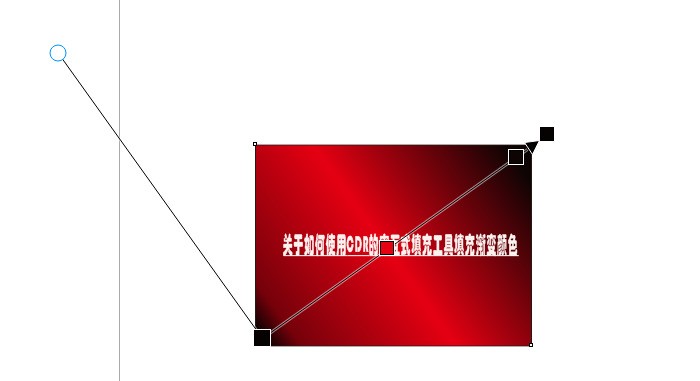
Perlu diambil perhatian bahawa apa yang sedang kami lakukan ialah pengisian kecerunan linear Anda juga boleh menetapkan jenis pengisian lain dalam bar sifat parameter, seperti pengisian kecerunan elips, pengisian kecerunan kon atau pengisian kecerunan segi empat tepat, seperti berikut. ditunjukkan dalam rajah. Pendek kata, kaedah asasnya adalah seperti ini Anda boleh turun dan mencubanya untuk kesan tertentu.
Atas ialah kandungan terperinci Cara menggunakan alat isian interaktif CDR untuk mengisi tutorial CorelDRAW warna kecerunan. Untuk maklumat lanjut, sila ikut artikel berkaitan lain di laman web China PHP!
 Apakah fail .Xauthority?
Apakah fail .Xauthority?
 ASUS x402c
ASUS x402c
 Bagaimana untuk menyemak pautan mati di tapak web anda
Bagaimana untuk menyemak pautan mati di tapak web anda
 Penyelesaian kepada tiada bunyi dalam sistem win7
Penyelesaian kepada tiada bunyi dalam sistem win7
 Bagaimana untuk membuat wang dengan blockchain
Bagaimana untuk membuat wang dengan blockchain
 Perkara yang perlu dilakukan jika penamaan semula fail sementara gagal
Perkara yang perlu dilakukan jika penamaan semula fail sementara gagal
 arahan penangkapan paket linux
arahan penangkapan paket linux
 Platform dagangan mata wang digital rasmi
Platform dagangan mata wang digital rasmi




